In der Phrase „Jones geb. Berkowitz“ und dem Wort años sehen Sie die Zeichen é und ñ. Dies sind Sonderzeichen, auch diakritische Zeichen genannt.
Während diese Zeichen in bestimmten Sprachen häufig vorkommen, werden sie von englischsprachigen Personen nur selten verwendet. Sie halten es jedoch für erforderlich, solche Marken für Dokumente, E-Mails oder andere Schriften zu verwenden.
Das Hinzufügen diakritischer Zeichen zum Windows-Dokument ist kein schwieriger Vorgang, obwohl es im Betrieb nicht so reibungslos funktioniert wie auf dem Mac. In Mac müssen Sie nur die entsprechende Taste gedrückt halten.
Mit diesem Artikel möchten wir Ihnen jedoch die einfachste Möglichkeit bieten, Sonderzeichen auf einem Windows-PC einzugeben.
Berühren Sie die Tastatur
Um die Sonderzeichen unter Windows hinzuzufügen, müssen Sie zunächst die Windows-Touch-Tastatur aktivieren. Die Touch-Tastatur wird automatisch angezeigt, wenn Sie ein Windows-Tablet oder den PC im Tablet-Modus verwenden
Wenn Sie jedoch keine Touchscreen-Tastatur verwenden, müssen Sie das Tastatursymbol verwenden, das in der Taskleiste bis zum Datum angezeigt wird:
- Klicken Sie mit der rechten Maustaste auf die Taskleiste.
- Wählen Sie „Touch-Tastaturtaste anzeigen“.
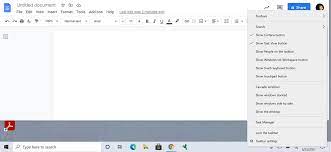
Klicken Sie anschließend auf das Touch-Tastatursymbol. Das Touch-Tastatursymbol wird angezeigt. Drücken Sie lange auf das Zeichen, um es zu verwenden, oder verwenden Sie die Maustaste oder den Finger (wenn Sie einen Touchscreen haben).
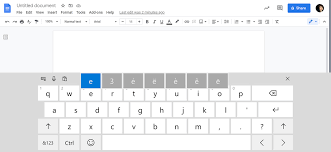
Das obige Bild zeigt, wie die Touch-Tastatur aussehen wird. Sie sehen, dass einem Buchstaben mehrere zusätzliche Tasten entsprechen, die die verschiedenen Möglichkeiten zeigen, wie Sie den Buchstaben mit den verschiedenen Symbolen eingeben können. Wählen Sie das aus, und Sie sehen das ausgewählte Element in Ihrem Dokument. Im Emoji-Bereich können Sie auch ein beliebiges Emoji eingeben.
Emoji-Tastatur
Sie können die Emoji-Tastatur unter Windows verwenden und entsprechende Sonderzeichen in Ihren Text einfügen. Um darauf zuzugreifen, halten Sie einfach die Windows-Taste gedrückt und drücken Sie die Punkt-Taste. Wenn Sie dies als nächstes tun, wird die Emoji-Tastatur als Popup angezeigt.
Hier ist das Bild, wie die Emoji-Tastatur aussehen wird. Sehen Sie die Registerkarte Symbol?

In diesem Menü können Sie die Art der gesuchten Symbole auswählen. Wenn Sie stattdessen Zeichen verwenden möchten, wählen Sie den Abschnitt Ç aus und scrollen Sie nach unten, bis Sie das gewünschte Zeichen gefunden haben.
Zeichentabelle
Die beiden vorherigen sind altmodische Methoden. Anstatt sie zu verwenden, können Sie Character Mal ausprobieren, eine weniger ausgefeilte und kompliziertere Version der Touch-Tastatur, die die gleiche Funktion bietet.
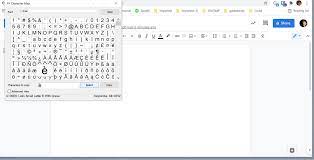
Sie können unter Windows 10 auf die Zeichentabelle zugreifen, indem Sie einfach das Wort „Zeichen“ in Ihrem Suchfeld suchen und die Ergebnisse auswählen, die mit der Zeichentabellen-App übereinstimmen. Es bietet Ihnen eine Reihe von Sonderzeichen für eine bestimmte Schriftart. Sie können die Schriftart auch ändern, indem Sie oben auf das Dropdown-Menü klicken.
Um ein bestimmtes Zeichen zu verwenden, klicken Sie einfach auf dieses Zeichen und dann auf die Schaltfläche Auswählen. Es erscheint im Feld “Zu kopierendes Zeichen”. Klicken Sie auf Kopieroption und fügen Sie sie in Ihr Dokument ein.
Verwenden Sie den Unicode-Wert
Auf der Zeichentabelle gibt es für jedes bestimmte Zeichen einen Unicode-Wert. Wenn Sie nach Auswahl eines Buchstabens oder Sonderzeichens genau in die untere rechte Ecke der Zeichentabelle schauen, sehen Sie ein Wort „Tastendruck“, gefolgt von „Alt“ und einer vierstelligen Zahl. Die Zahl repräsentiert den Unicode-Wert dieses Zeichens.
Mit dem Unicode-Wert können Sie schneller auf das häufig verwendete Zeichen zugreifen. Sie können beispielsweise ein Zeichen Ihrer Wahl hinzufügen, indem Sie einfach auf die Alt-Taste klicken und dann den vierstelligen Unicode-Wert des Zeichens eingeben. Sie benötigen einen separaten Nummernblock auf Ihrer Tastatur und die NumLock-Taste sollte dafür aktiviert sein.
Wenn Sie Microsoft Word, WordPad, Outlook oder eine andere Microsoft-App verwenden, geben Sie zuerst den Unicode-Wert ein und klicken Sie dann auf Alt-X. Die zweite Möglichkeit besteht darin, einfach die Steuertaste plus das Symbol und dann den Buchstaben zu drücken, den Sie hervorheben möchten.
